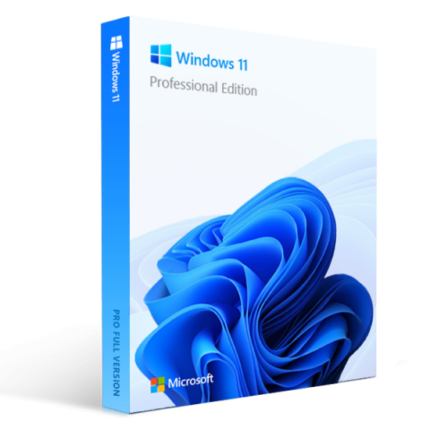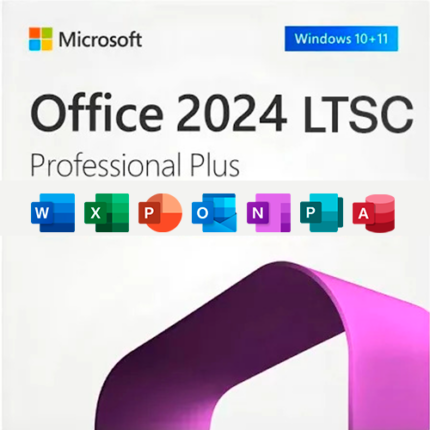Instalare si activare Windows Server 2012
[alert style=”warning”]Acest articol necesită cunoștințe tehnice de funcționare a unui calculator. Dacă nu vă descurcați va rugăm să apelați la cineva cu experiență.[/alert]
LicentaSoftware.ro va recomandă întotdeauna efectuarea unei instalări curate atunci când vă schimbați sistemul de operare. Acest lucru asigură o instalare fără erori și o performanță mai rapidă a computerului, deoarece nu există fișiere de sistem vechi sau setări transferate pe noul sistem.
Dacă ați instalat deja Windows Server 2012 și sunteți sigur că instalarea a venit dintr-o sursă autentică, folosiți cheia de activare furnizată de noi pentru a activa licența.
Mai jos găsiți instrucțiuni precise pentru o instalare curată de Windows Server 2012 și cum să folosiți cheia noastră de produs pentru activare.
1. Accesați acest link pentru descărca arhiva .iso oficială de instalare Windows Server 2012. După ce ați descărcat arhiva .iso va trebui să o scrieți pe un dispozitiv USB sau DVD. Când aveți mediul de instalare finalizat, introduceți-l în calculatorul/serverul pe care doriți să instalați Windows Server 2012 și bootați de pe el.
2. Instalarea ar trebui să ruleze acum. Selectați limba, formatul de oră și tastatura sau metoda de introducere a datelor, apoi faceți clic pe Next și după care pe Install Now.

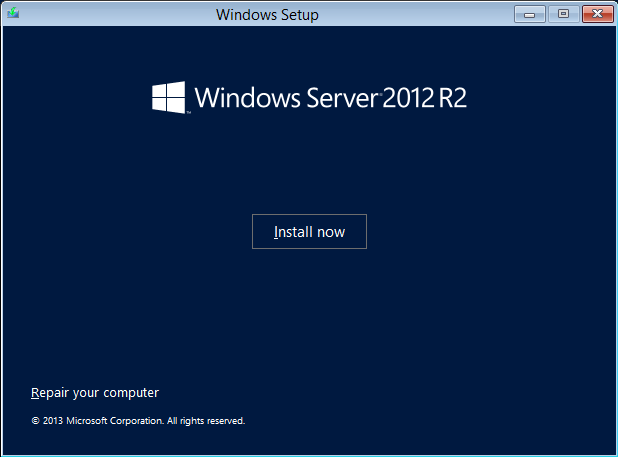
3. Veți fi întrebat ce versiune de Windows Server 2012 să instalați. Alegeți versiunea dorită în funcție de ce tip de licență ați cumpărat, Standard sau Datacenter. Aveți grijă să selectați versiunea cu GUI (Server with a GUI).
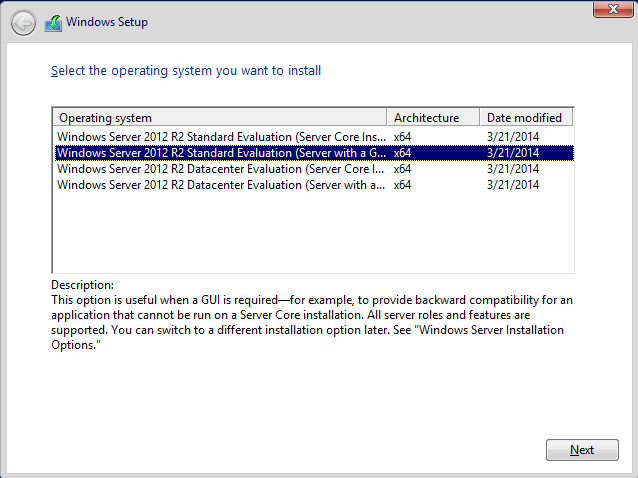
4. Veți fi apoi întrebat de tipul de instalare. Cel mai bine este întotdeauna să selectați Custom (Personalizat) pentru a instala o nouă copie a Windows.
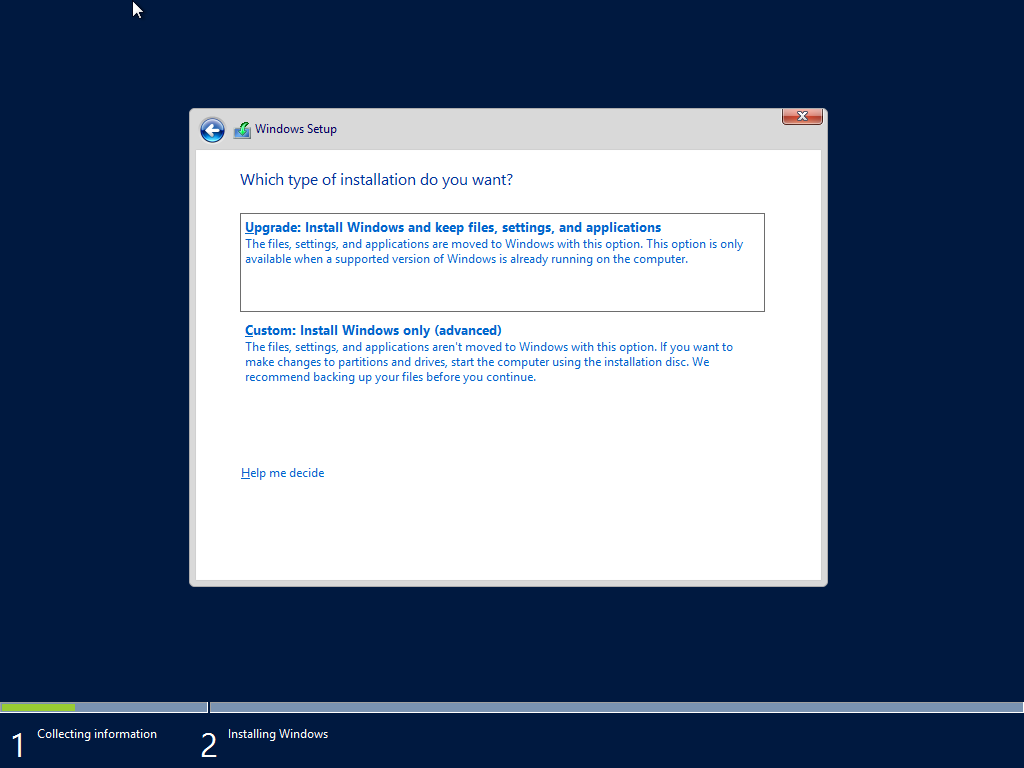
5. Selectați unitatea corespunzătoare de disk pe care doriți să instalați Windows. Dacă această unitate conține o instalare a unui alt sistem de operare, toate fișierele vor fi mutate într-un dosar numit Windows.old. LicentaSoftware.ro vă recomandă să ștergeți mai întâi partițiile inutile și să formatați unitatea dacă ați făcut deja o copie de rezervă a fișierelor dvs. pe o unitate separată.
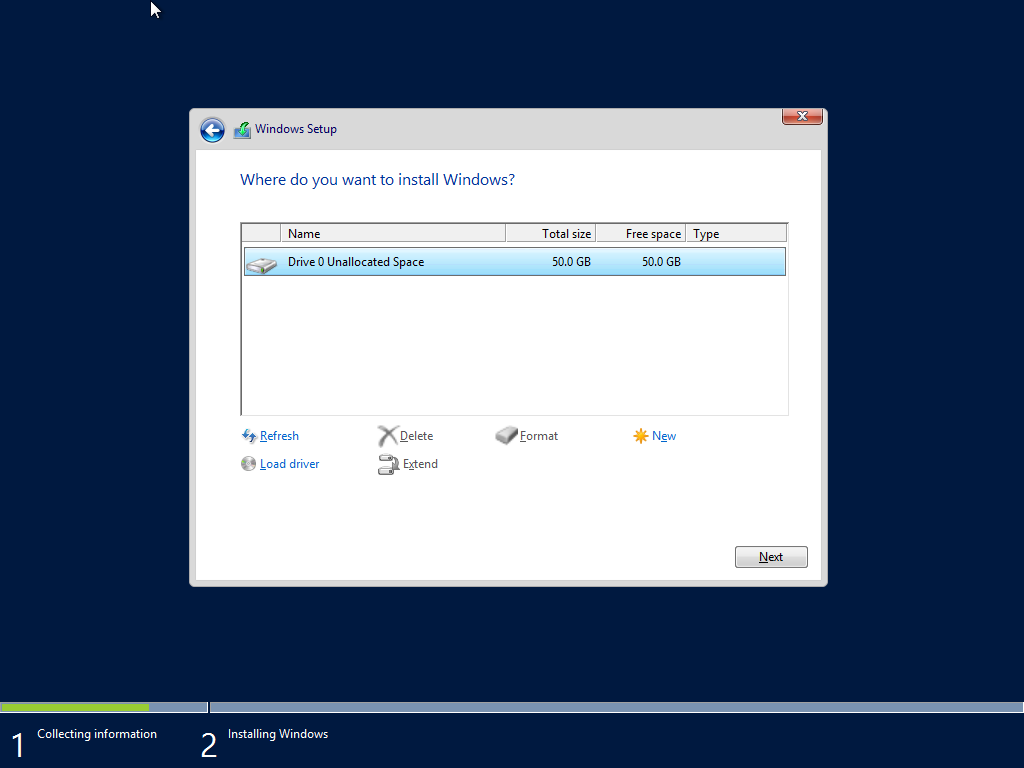
6. Windows va începe acum procesul de instalare. După ce instalarea se va finaliza, Windows se va restarta singur.
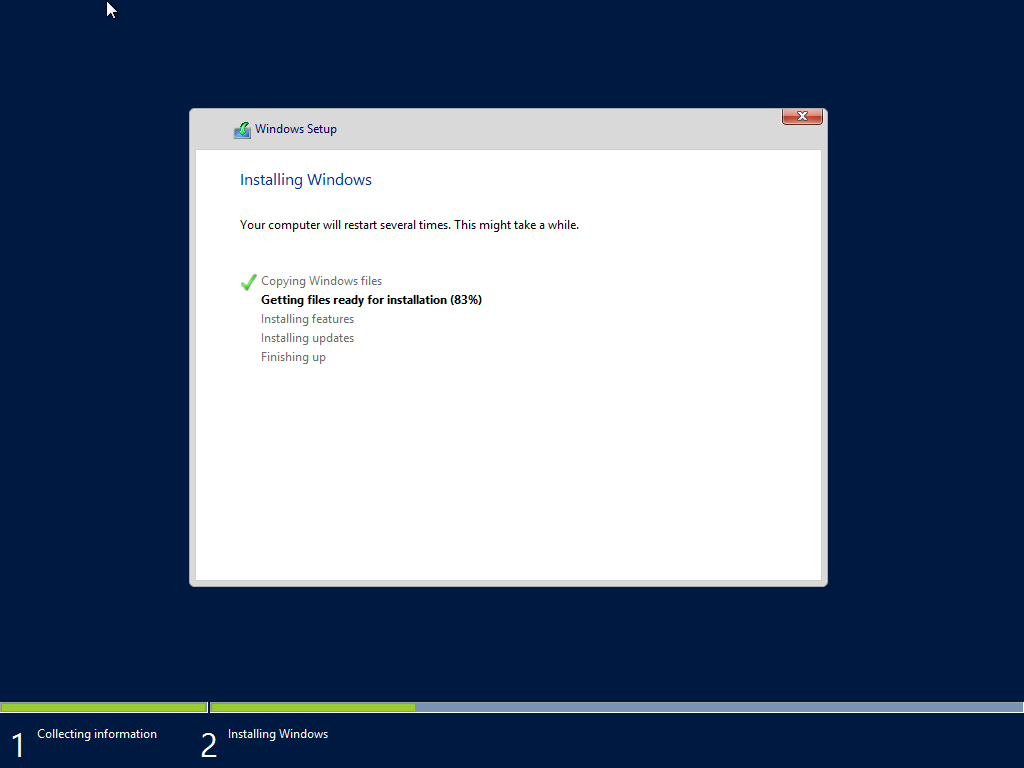
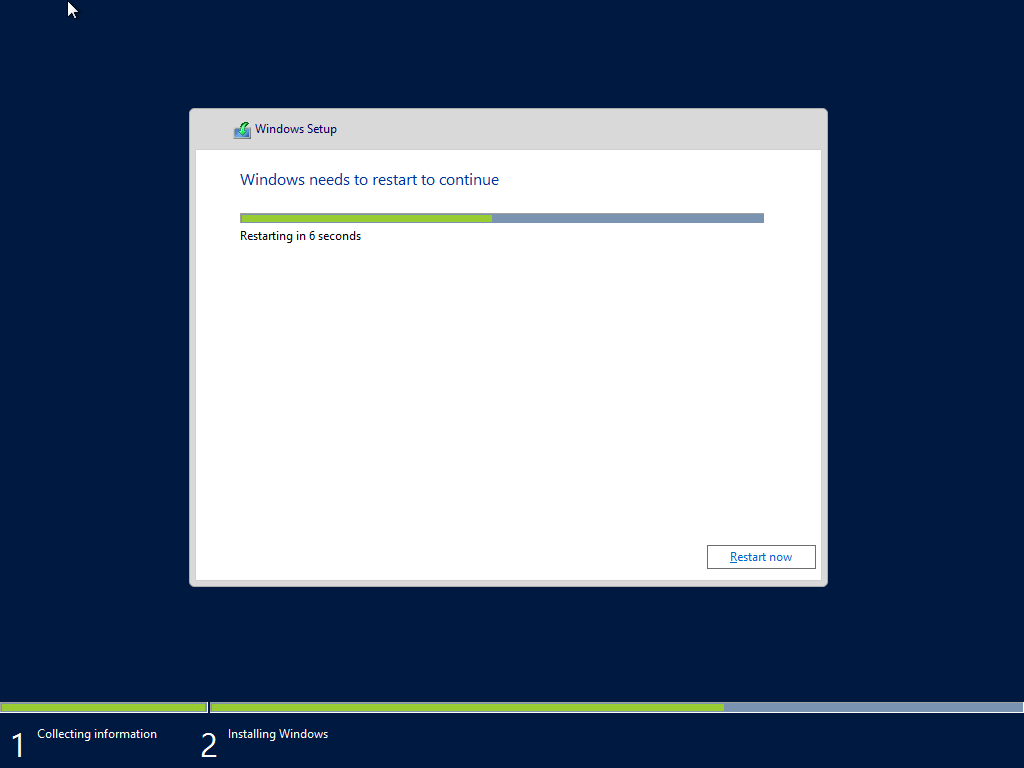
7. După ce Windows s-a restartat va trebui să setați parola pentru userul de Administrator. Setați ce parolă doriți.
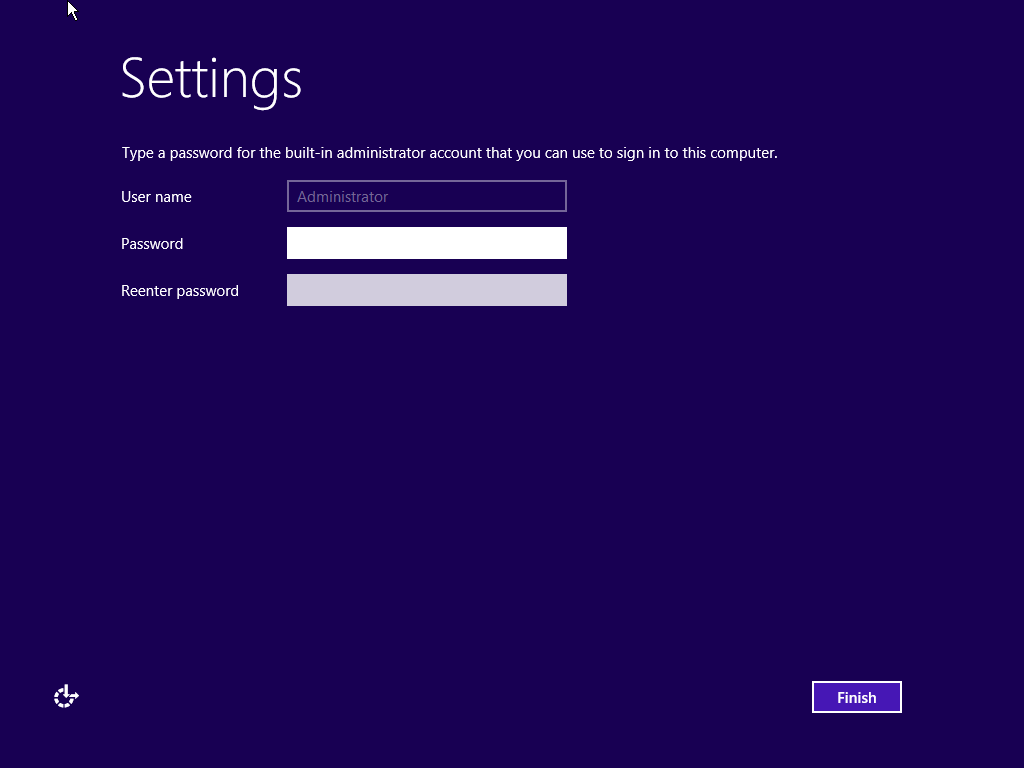
8. Odată ce v-ați logat în sistemul de operare Windows Server 2012 va trebui să setați versiunea pentru care ați cumpărat licența, Standard sau Datacenter. Pentru acest lucru faceți click stânga pe sigla Windows din stânga jos a ecranului după care faceți click pe lupa din dreapta sus a ecranului unde veți tasta cmd. Pe programul Command Prompt veți face click dreapta și selectați Run as administrator.
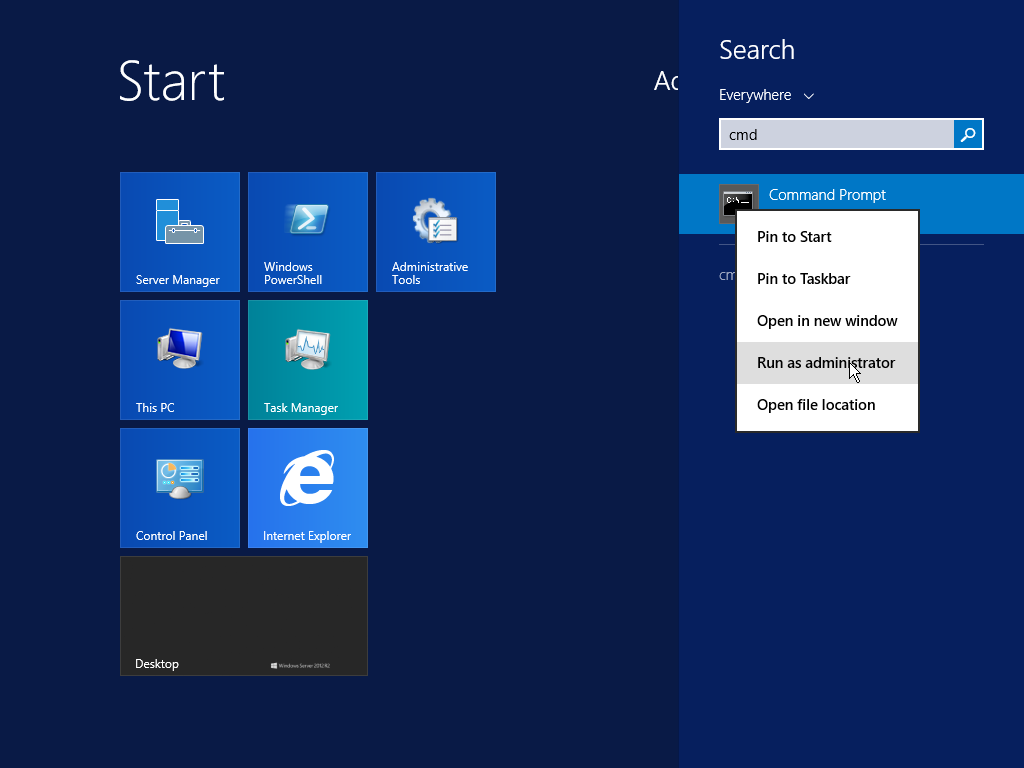
Office 2024 Pro Plus + Adobe Acrobat 2020 Pro
Prețul inițial a fost: 299,00 lei.199,00 leiPrețul curent este: 199,00 lei.WinRAR
Prețul inițial a fost: 49,00 lei.39,00 leiPrețul curent este: 39,00 lei.Windows 11 Pro Licență Digitală
Prețul inițial a fost: 99,00 lei.59,00 leiPrețul curent este: 59,00 lei.Windows 10 Pro Licență Digitală
Prețul inițial a fost: 99,00 lei.59,00 leiPrețul curent este: 59,00 lei.Office 2024 LTSC Professional Plus Licență Digitală
Prețul inițial a fost: 249,00 lei.99,00 leiPrețul curent este: 99,00 lei.9. Acum că fereastra de Command Prompt s-a deschis va trebui să tastați următoarele :
- Pentru a seta versiunea completă Windows Server 2012 Standard trebuie să tastați comanda:
DISM /online /Set-Edition:ServerStandard /ProductKey:D2N9P-3P6X9-2R39C-7RTCD-MDVJX /AcceptEula - Pentru a seta versiunea completă Windows Server 2012 Datacenter trebuie să tastați comanda :
DISM /online /Set-Edition:ServerDatacenter /ProductKey:W3GGN-FT8W3-Y4M27-J84CP-Q3VJ9 /AcceptEula
Windows va face câteva setări și vă va spune că trebuie restartați sistemul, scrieți Y în fereastră pentru restart.
10. După ce Windows s-a restartat și v-ați autentificat va trebui să activați licența primită de la noi. Pentru acest lucru faceți click stânga pe sigla Windows din stânga jos a ecranului după care faceți click dreapta pe This PC și selectați opțiunea Properties.
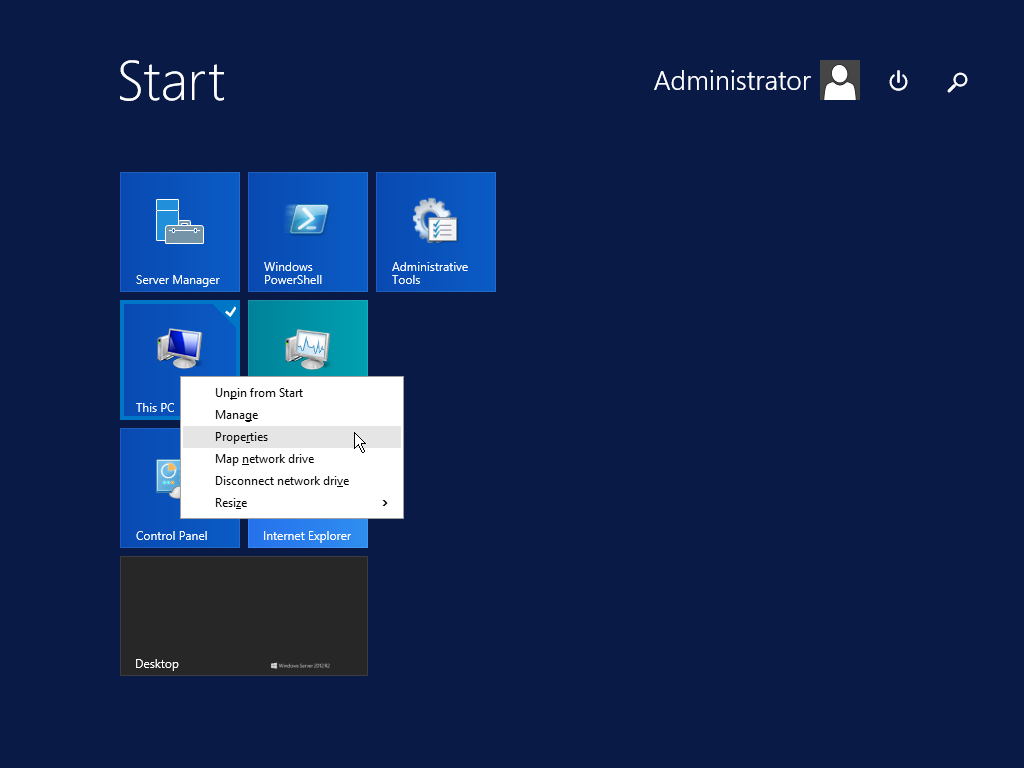
11. Acum se va deschide o fereastră nouă și va trebui să faceți click pe opțiunea Activate Windows din dreapta jos după care să introduceți codul de licență primit de la noi. După ce licența a fost acceptată va trebui să restartati calculatorul/serverul.
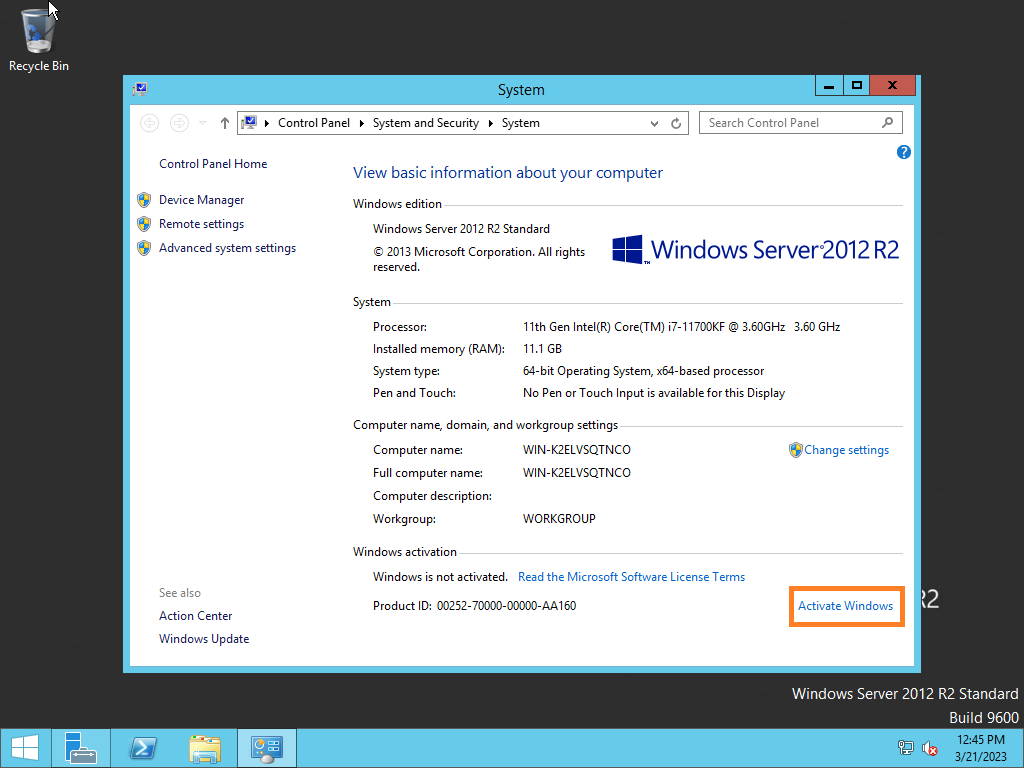
12. După ce ați restartat calculatorul/serverul aveți licență activată, pentru a verifica accest lucru faceți click stânga pe sigla Windows din stânga jos a ecranului după care faceți click dreapta pe This PC și selectați opțiunea Properties. Veți vedea mesajul Windows is activated.
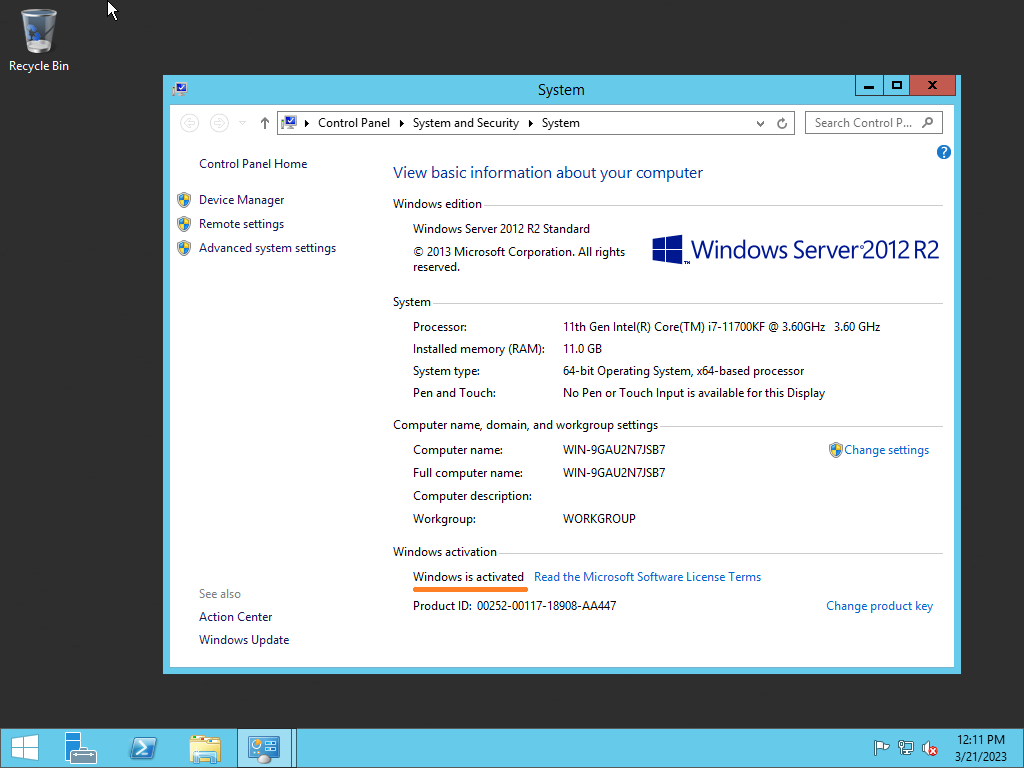
Asta este tot, acum puteți folosi Windows Server 2012 după bunul plac.
Dacă ai probleme cu activare Windows Server 2012 va rugăm să ne contactați pe email la [email protected]